Slik stopper du Windows 11 oppdateringer som pågår

Les denne artikkelen for å lære enkle metoder for å stoppe Windows 11 oppdateringer som pågår. Du vil også lære hvordan du kan forsinke vanlige oppdateringer.
Har du en venn som har dataproblemer på Windows 11 eller 10, eller trenger du bare å vise dem hvordan de gjør noe på en Windows-PC, kan du hjelpe dem direkte fra der du sitter ved hjelp av Windows Fjernhjelp.
Fjernskjermdeling for PC-feilsøking har vært tilgjengelig en stund. Siden en datamaskin er et digitalsystem og kan kommunisere over internett, er det ikke nødvendig å feilsøke eller fikse PC-er fysisk med mindre det er et problem med maskinvaren eller internettilkoblingen. Derfor utviklet ulike tredjeparts programvareleverandører programvare for fjernskjermdeling for sluttbrukere og teknisk support.
Datoreparasjonsbyråer bruker ofte disse tredjepartsappene for å få fjernadgang til en kundes Windows-PC for programvarefeilsøking. Med fremkomsten av Windows Fjernhjelp eller MSRA-verktøyet, har den eksterne supportøkosystemet endret seg mye.
Apper som WinVNC eller LogMeIn var tidligere det som trengtes for å få tilgang til en datamaskin eksternt. De er ikke nødvendige lenger på grunn av Windows 11. Windows 10, 8 og 7 kommer alle med Windows Fjernhjelp integrert i operativsystemet. Les videre for å lære mer om MSRA-verktøyet, hvordan du sender invitasjoner til fjernhjelp, og hvordan du gir teknisk feilsøking eksternt ved hjelp av Windows Fjernhjelp-applikasjonen.
Innhold
Hva er Windows Fjernhjelp-funksjonen?
Windows Fjernhjelp er et plug-and-play teknisk støtteverktøy fra Microsoft. For å gjøre fjernsupport problemfritt og rimelig, inkluderte Microsoft denne tjenesten i Windows XP-operativsystemet.
Senere, med Windows 7 OS, ble Windows Fjernhjelp-verktøyet mer intuitivt og enkelt. Microsoft fortsatte å forbedre verktøyet gjennom Windows 8, Windows 10, osv. Nå, på Windows 11, får du en premium følelse av en fjern teknisk støttegrensesnitt som ligner på betalte apper som TeamViewer, AnyDesk, RemotePC, osv.
Du kan koble til en ekstern Windows 11-PC eller invitere noen du stoler på for feilsøking til din egen PC på noen få klikk. Den største fordelen med dette verktøyet er det praktisk talt uknuselige krypteringssystemet og Microsofts fjerngateway-baserte tilkobling via intranett eller internett.
Med tredjeparts fjernskrivbordapper er det alltid bekymringer om tilkoblingskryptering og avlytting av hackere. Imidlertid får du med Windows Fjernhjelp-applikasjonen banebrytende cybersikkerhet når du sender invitasjoner, godkjenner forbindelser, autentiserer via e-post og feilsøker.
Hvordan få tilgang til Windows Fjernhjelp i Windows 11
Finn nedenfor metodene for å få tilgang til fjernhjelp-verktøyet på Windows eller MSRA-appen for Windows 11-PC-er. Stegene er ganske like for andre Windows-operativsystemer som 10, 8, 7, Vista, osv.
1. Hvordan aktivere Windows Fjernhjelp
Før du kan bruke denne funksjonen, må du følge disse trinnene for å aktivere den innen din Windows 11-datamaskin:
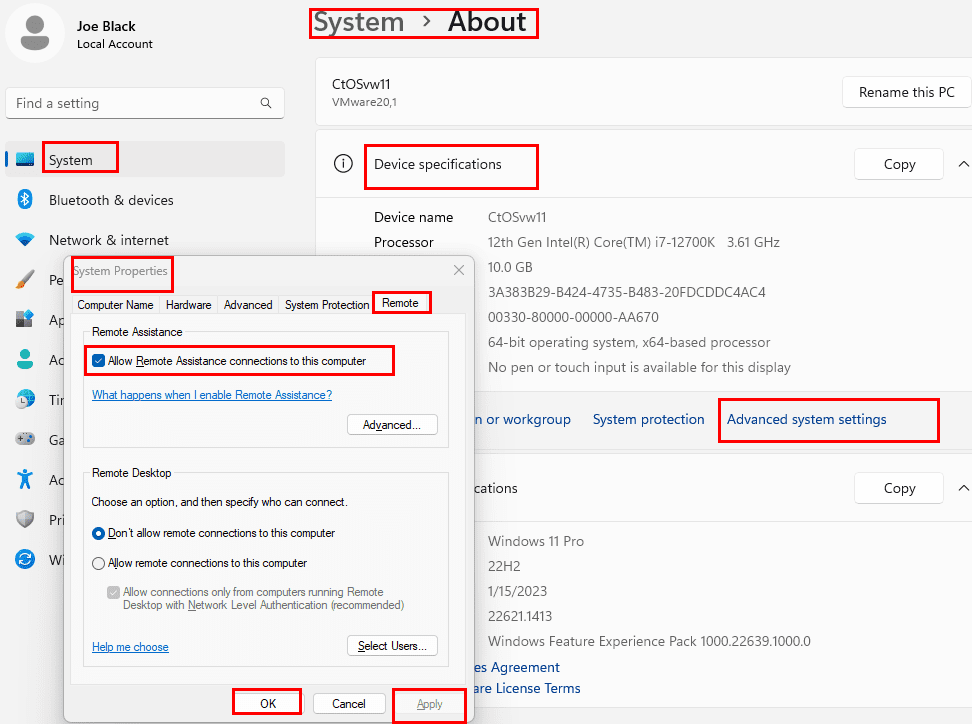
2. Åpne fjernhjelp ved hjelp av kjørekommando
Nå som du har aktivert Windows 11s native fjernhjelp, her er hvordan du bruker Run-komboksen for å kalle tjenesten:
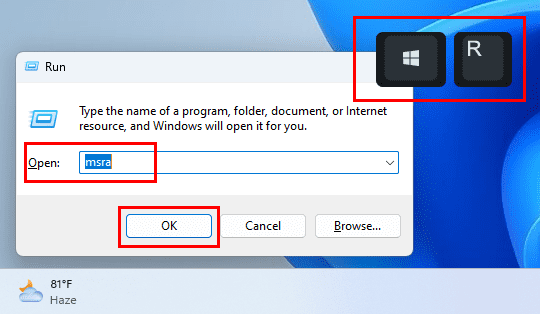
msra
3. Få tilgang til Windows Fjernhjelp ved hjelp av MSRA-app
Du kan også kalle Microsofts Fjernhjelp (MSRA) app direkte for å få tilgang til fjernsupport-veiviseren. Slik gjøres det:
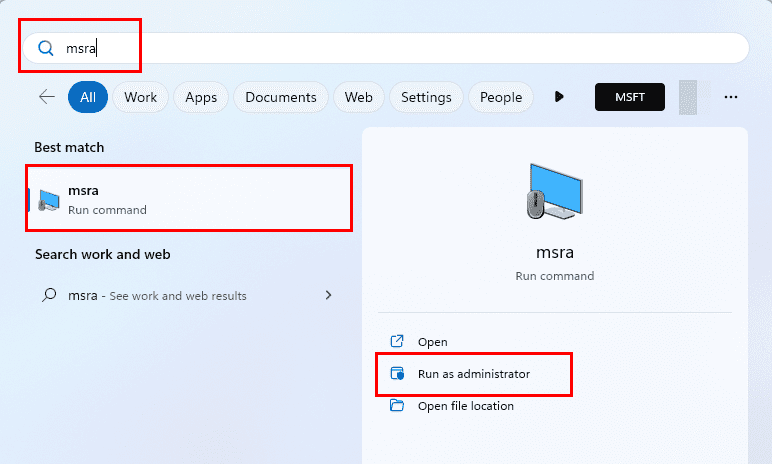
4. Kjør fjernhjelp fra System32
Windows 11 lagrer MSRA-eksekveringsfilen i System32-mappen. Dermed kan du bare få tilgang til MSRA-appens eksekveringsfil ved å besøke følgende katalog:
C:\Windows\System32
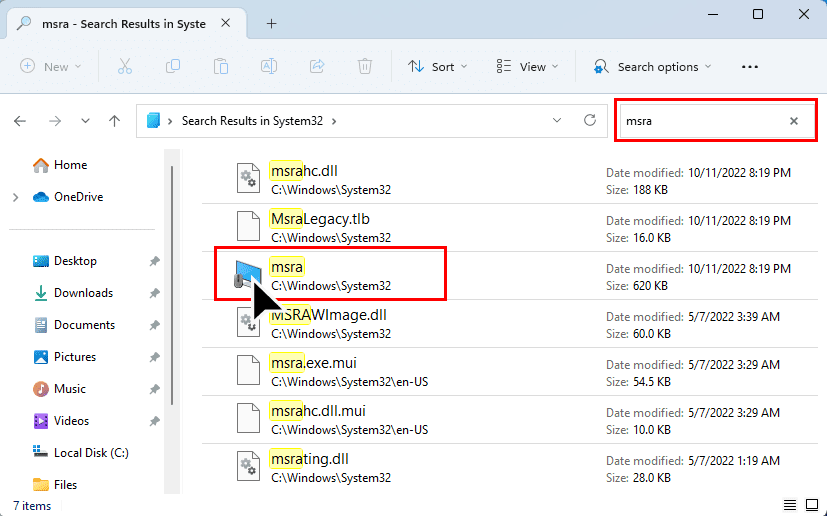
Når du er inne i System32, søk etter MSRA appen i søkeboksen.
5. Bruk en Microsoft PowerShell-kommando
Hvis du trenger å automatisere eller opprette en eksekverbar batchfil for å kjøre MSRA-appen automatisk for å starte Windows Fjernhjelp, kan du bruke PowerShell på følgende måte:
msra.exe
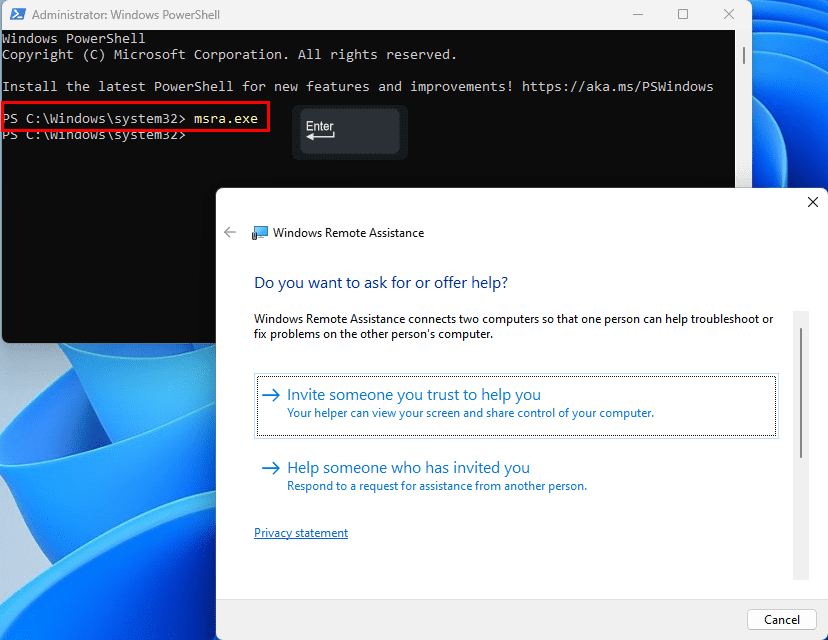
6. Finn fjernhjelp i Windows Kontrollpanel
Skulle du trenge å få tilgang til MSRA fra Kontrollpanel-verktøyet, er det også mulig. Slik gjør du det:
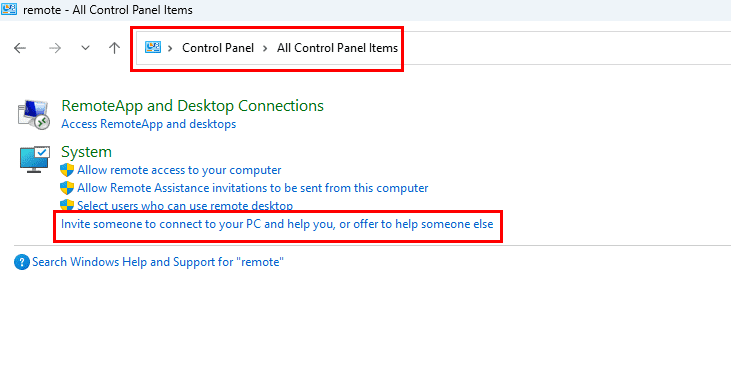
Hvordan bruke Windows Fjernhjelp i Windows 11
Nå er du klar til å sende en invitasjon eller akseptere en invitasjon for fjernsupport. Du kan bruke noen av de tidligere diskuterte metodene for å starte MSRA-verktøyet.
Send invitasjon til fjernhjelp for å kontrollere datamaskin
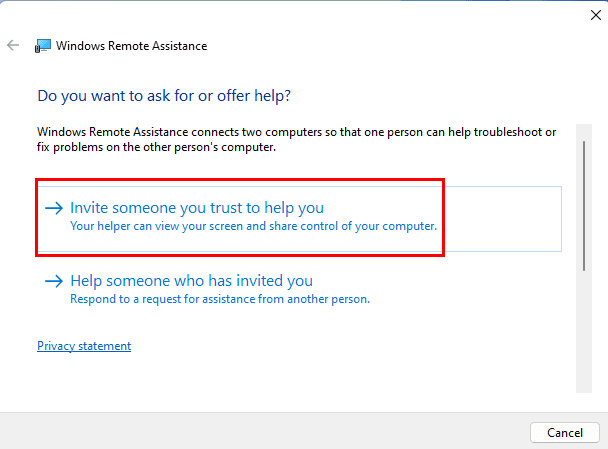
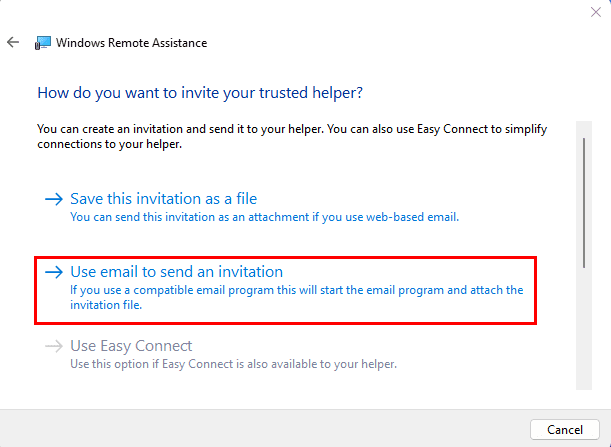
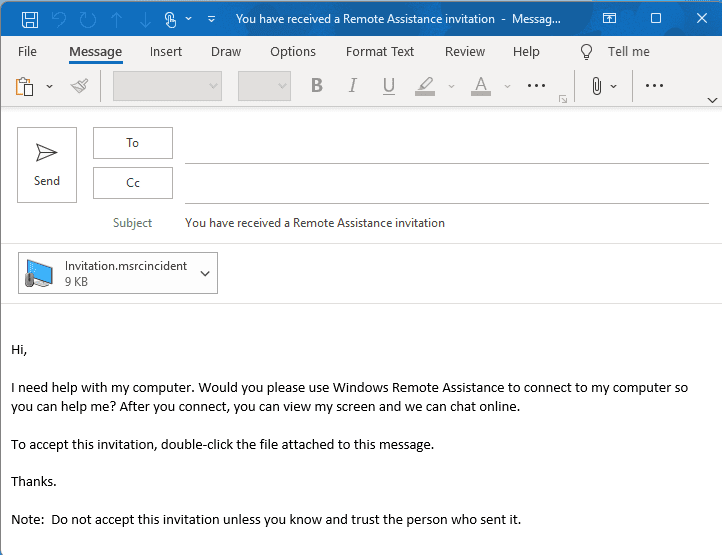
I det ovennevnte scenariet må du fullføre prosessen for å få den hemmelige autentiseringsnøkkelen eller fjernsupportpassordet. Når du får det, legger du til passordet i e-posten og sender den.
Det er imidlertid en høy sjanse for at du ikke har satt opp din forretnings- eller personlige e-post i Windows Mail-appen (Windows 8 og senere) eller Windows Live Mail-desktopappen (Windows 7 og tidligere). Outlook støttes alltid på enhver Windows-PC som kommer med MSRA-appen. I slike scenarier, her er hvordan du går frem:
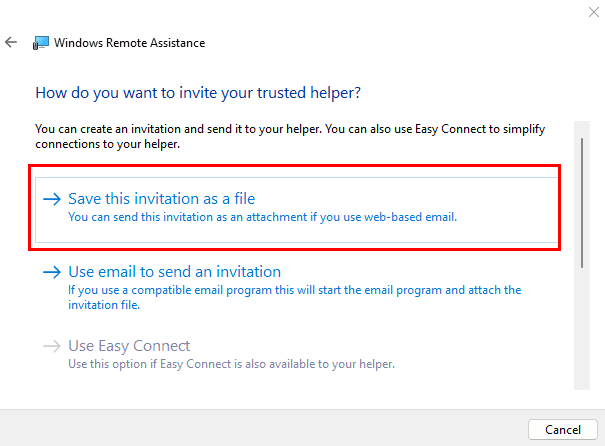
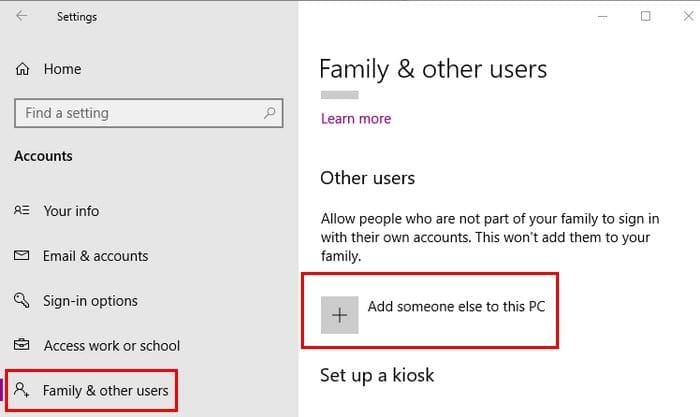
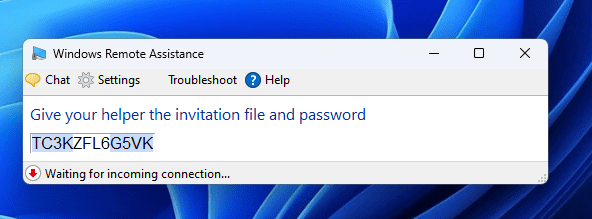
Koble til en datamaskin etter å ha mottatt invitasjon
La oss si at du har mottatt en invitasjon for Windows Fjernhjelp. Slik handler du på det:

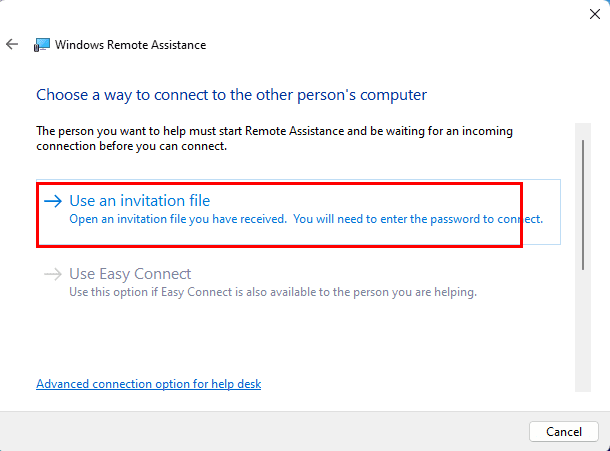
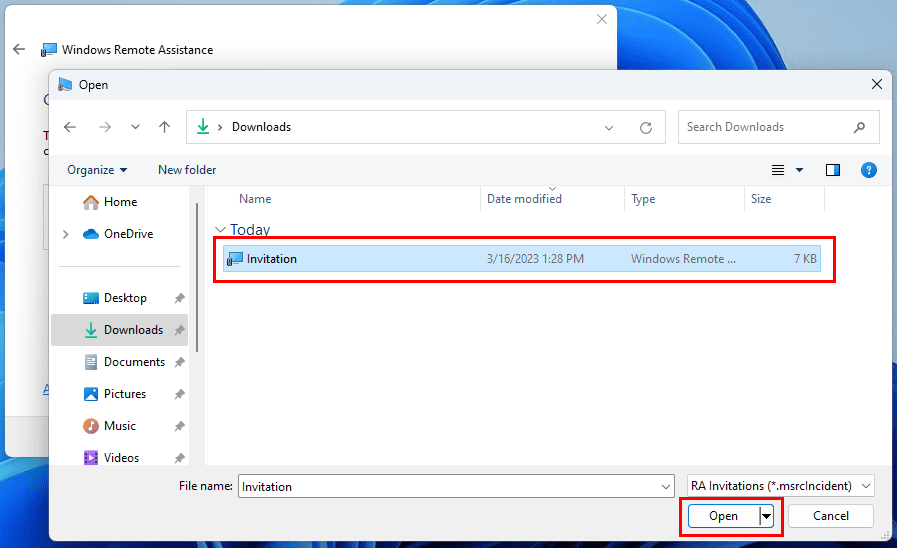
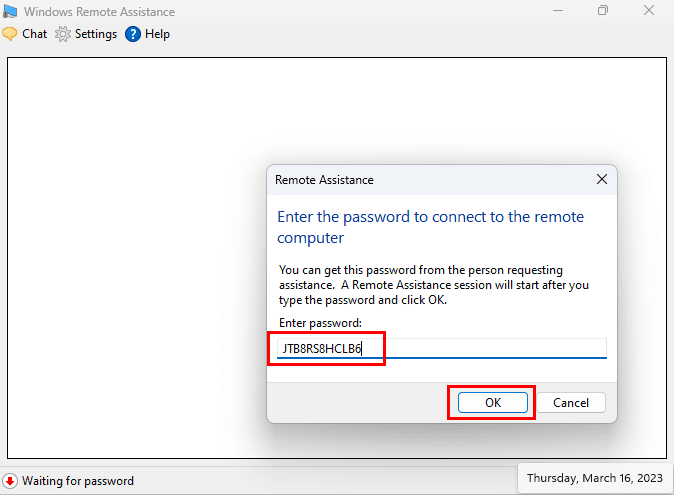
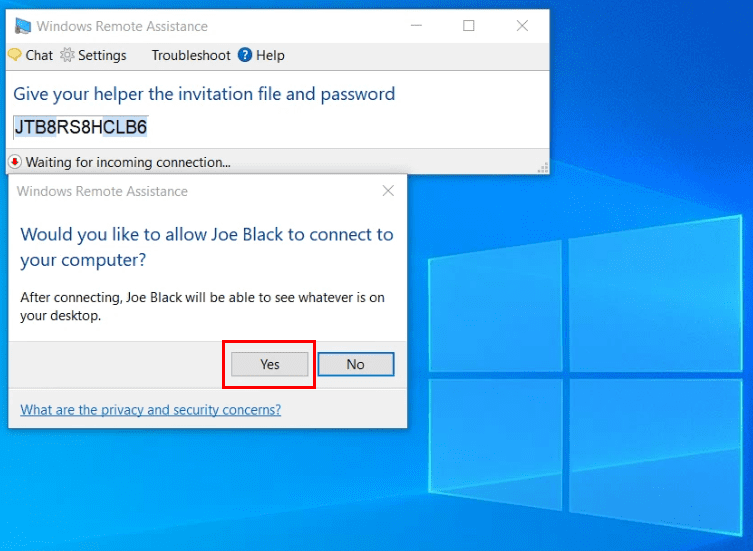
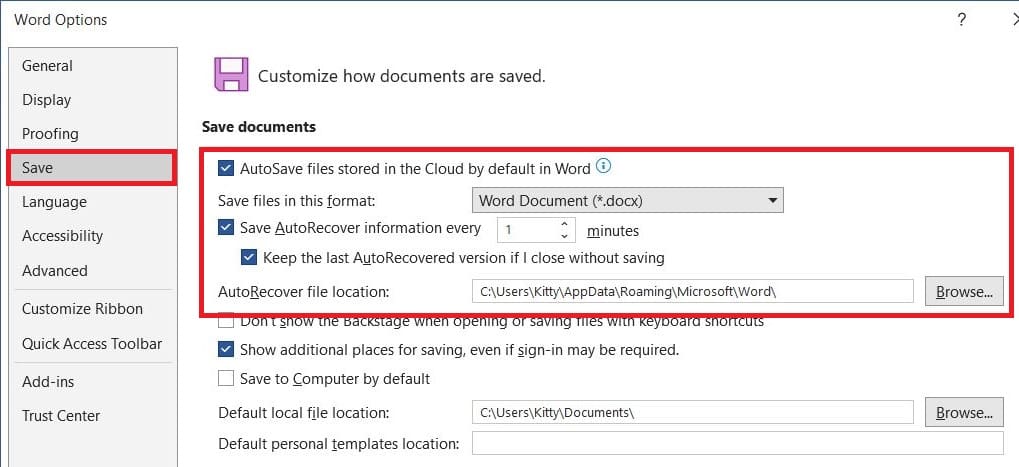
En annen intuitiv måte å akseptere invitasjonen på er å laste ned MSRCIncident eller Invitasjonsfilen fra e-posten og dobbeltklikke på den. Dette åpner automatisk MSRA-verktøyet. Du må bare oppgi passordet du fikk fra den som søker om støtte for å starte fjernsupportsøkten.
Risikoer ved fjernsupport
Fjernskrivbordssupport kommer alltid med visse risikoer. Her er derfor noen tips for å holde deg trygg:
Konklusjon
Windows Fjernhjelp er et flott tillegg til moderne Windows-PC-er. Nå trenger du ikke å betale tredjeparts programvareutviklere for å gi eller få fjernsupport. Funksjonen er også innebygd i Windows-PC-er. Videre sørger Microsoft for at den eksterne tilkoblingen er kryptert for personvernet og sikkerheten til støttespilleren og sluttbrukeren.
Nå som du vet hvordan du sender invitasjon til fjernhjelp og aksepterer en, prøv de ovennevnte metodene. Ikke glem å kommentere nedenfor hvordan det gikk. Del også artikkelen med dine sosiale kontakter hvis de også vil lære om denne ekstremt nyttige funksjonen i Windows 11.
Neste, Topp nettsteder for databehandling og teknisk support.
Les denne artikkelen for å lære enkle metoder for å stoppe Windows 11 oppdateringer som pågår. Du vil også lære hvordan du kan forsinke vanlige oppdateringer.
Med Windows 11 kan du umiddelbart få tilgang til programmene eller applikasjonene du trenger ved å bruke funksjonen Feste til oppgavelinjen.
Finn ut hva du skal gjøre når Windows Taskbar ikke fungerer i Windows 11, med en liste over dokumenterte løsninger og feilsøkingstips som du kan prøve.
Vil du lære om Microsofts verktøy for fjernhjelp? Les videre for å finne ut hvordan du sender invitasjon til fjernhjelp og godtar en invitasjon.
Oppdag hva TPM 2.0 er, finn ut hvordan det gagner enheten din med Windows, og lær hvordan du slår det på med enkle trinn-for-trinn-instruksjoner.
Vil du ikke at andre skal få tilgang til datamaskinen din mens du er borte? Prøv disse effektive måtene å låse skjermen i Windows 11.
Vil du fjerne Windows-tjenester som du ikke ønsker på PC-en din med Windows 11? Finn her noen enkle metoder du kan stole på!
Finn ut hvordan du fikser feilkode 0x80070070 på Windows 11, som ofte vises når du installerer en ny Windows-oppdatering.
Finn ut om det er mulig å sette opp et vertikal oppgavefelt i Windows 11 og hvordan du kan justere oppgavefeltet på enheten din med Windows 11.
Er Start11 bedre enn Windows Oppgavelinjen? Se på noen av de viktigste fordelene Start11 har over Windows’ innebygde bar.
Trenger du å skrive ut eksternt til en nettverks tilkoblet skriver på kontoret eller et annet rom i huset? Finn ut hvordan du legger til skriver ved hjelp av IP-adresse i Windows 11.
Ønsker du å automatisere alle dine personlige og profesjonelle oppgaver på en Windows 11-PC? Lær her hvordan du oppretter oppgaver i Windows Oppgaveplanlegger.
Vi viser deg hvordan du løser et problem der skjermspareralternativene i Microsoft Windows 11 er grået ut.
En liste over steder hvor du trygt kan slette filer og mapper for å frigjøre plass på harddisken i Microsoft Windows 11.
Finn ut hvordan du deaktiverer og aktiverer PIN-koder i Windows 11, trinn for trinn, for å kontrollere hvordan du logger inn og får tilgang til enheten din.
Ønsker du å deaktivere Apple Software Update-skjermen og hindre den fra å vises på Windows 11-PC-en eller Mac-en din? Prøv disse metodene nå!
Er DRM-beskyttede musikk- og videofiler et problem for deg? Les videre for å lære hvordan du kan vite om en video- eller musikkfil har DRM eller ikke på Windows 11.
For å starte direkte til Windows skrivebordet, gå til kontoinnstillingene og deaktiver alternativet som sier at brukere må angi et brukernavn og passord.
Oppdag flere løsninger for Windows 11 aktiveringsfeil hvis du har problemer med Windows 11 aktiveringsnøkkelen din.
Oppdag hvordan du enkelt og raskt kan aktivere mørk modus for Skype på din Windows 11-datamaskin på mindre enn ett minutt.
Det er mange grunner til at den bærbare datamaskinen din ikke kan koble til WiFi, og det finnes derfor mange måter å fikse feilen på. Hvis den bærbare datamaskinen din ikke kan koble til WiFi, kan du prøve følgende måter å fikse dette problemet på.
Etter at brukere har opprettet en USB-oppstart for å installere Windows, bør de sjekke USB-oppstartens ytelse for å se om den ble opprettet eller ikke.
Flere gratisverktøy kan forutsi diskfeil før de skjer, noe som gir deg tid til å sikkerhetskopiere dataene dine og erstatte disken i tide.
Med de riktige verktøyene kan du skanne systemet ditt og fjerne spionprogrammer, reklameprogrammer og andre skadelige programmer som kan lurke på systemet ditt.
Når en datamaskin, mobilenhet eller skriver prøver å koble til en Microsoft Windows-datamaskin over et nettverk, kan for eksempel feilmeldingen «nettverksbanen ble ikke funnet» – feil 0x80070035 – vises.
Blåskjerm (BSOD) er en vanlig og ikke ny feil i Windows når datamaskinen opplever en alvorlig systemfeil.
I stedet for å utføre manuelle og direkte tilgangsoperasjoner på Windows, kan vi erstatte dem med tilgjengelige CMD-kommandoer for raskere tilgang.
Som med Windows 10 kan du også bruke tredjepartsprogramvare for å gjøre oppgavelinjen i Windows 11 gjennomsiktig.
Etter utallige timer med bruk av den bærbare datamaskinen og stasjonære høyttaleroppsettet fra universitetet, oppdager mange at noen smarte oppgraderinger kan gjøre den trange studentboligen om til det ultimate strømmesenteret uten å tømme bankkontoen.
En bærbar PCs berøringsplate er ikke bare til for å peke, klikke og zoome. Den rektangulære overflaten støtter også bevegelser som lar deg bytte mellom apper, kontrollere medieavspilling, administrere filer og til og med se varsler.


























